word如何在文字下方添加横线?
发布时间:2017-01-05 来源:查字典编辑
摘要:word中文字不仅文字上方可以加横线,文字下方也可以加横线,我们来学习一下做法吧。步骤打开word文档,在文档中输入一些文字,例如百度经验。...
word中文字不仅文字上方可以加横线,文字下方也可以加横线,我们来学习一下做法吧。

步骤
打开word文档,在文档中输入一些文字,例如百度经验。

选中汉字,找到拼音指南选项,点击全部删除。
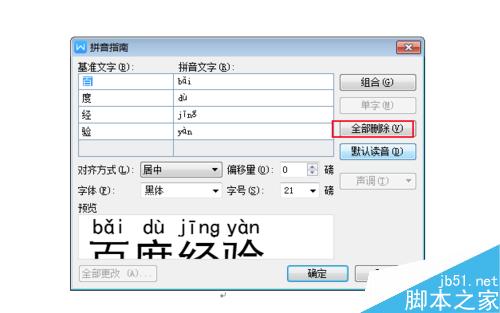
然后再点击组合,在拼音文字中加入横线,然后确定。

文字上横线出来了,下横线的话就得用到下划线了,但文字上下的横线不太一致。

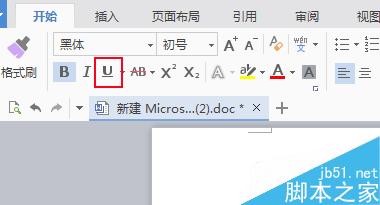

可以插入两个直线,放到文字上下位置。插入-形状-直线。
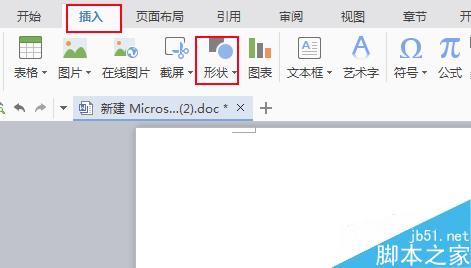
第一种是线条最细的状态下,第二种是调整线条后的效果,颜色也更改了一下。


以上就是word如何在文字下方添加横线方法介绍,操作很简单的,适合新手来学习,来看看吧!


